Creați o hartă traseu pe exemplu GoogleMaps
Înainte de a trece la instalarea traseului, mergeți la tab-ul „Locațiile mele“ și faceți clic pe „interfața clasică“ (butonul roșu „Creați o hartă“ nu este atins deloc).
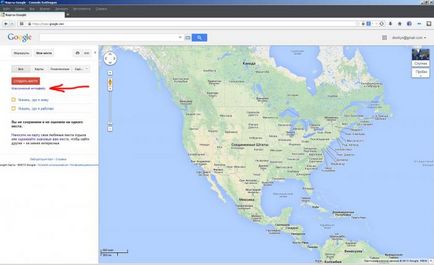
În continuare ne numim noul nostru card și, dacă este necesar, o descriere a acesteia, nu uitați să faceți clic pe „Finish“
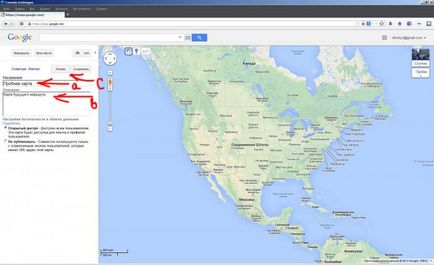
Acum puteți începe traseul. Faceți clic pe „Trasee“ și pavaje:
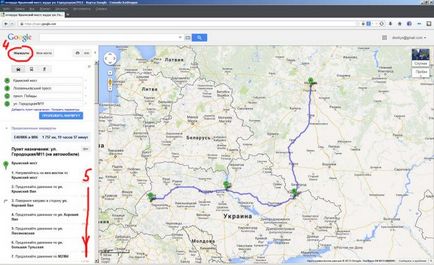
Odată ce - derulați în jos lista la stânga și găsi link-ul „Salvați în Hărțile mele“. Alegerea harta creat anterior și salvați-l:
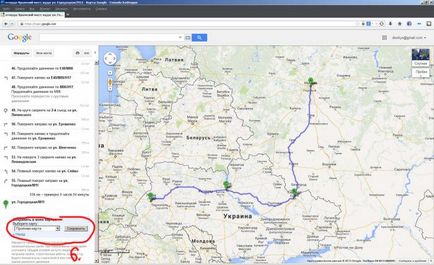
După aceea, închideți pagina (fila) și deschideți-l din nou. Voi explica acest gest. Dacă te duci direct la harta salvată va fi că suprafața este suprapus pe un traseu salvat, al doilea - cel pe care l-am făcut în tab-ul „Routes“. Puteți să-l ștergeți, desigur, dar este incomod. Pur și simplu fac ceea ce am scris - închis, deschis din nou. Nu puteți închide fila și reîncărcați pagina (F5). (Multumesc pentru pont Sergey-CH) Acum puteți introduce imediat „Locațiile mele“, pentru a alege nostru „carte de test“ și trece la editarea și formatarea acestuia. Faceți clic pe butonul „Change“:
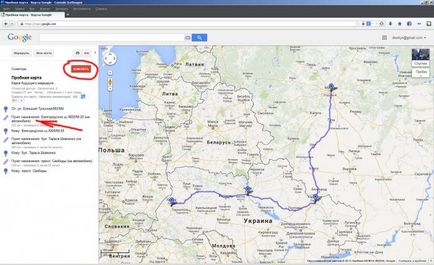
Urmatoarea pe lista de pe partea stângă, selectați piciorul și devine disponibil pentru a schimba, puteți schimba culoarea liniei, grosime, transparență, o descriere a segmentului:
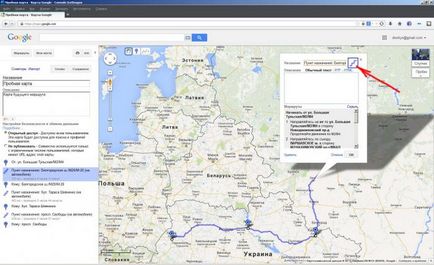
Eu de obicei fac o linie complet opacă, grosimea de 3-4 pixeli și vopsea în culori diferite, astfel încât acesta a fost în mod clar o secțiune conduc pe zi, sau între punctele de sprijin.
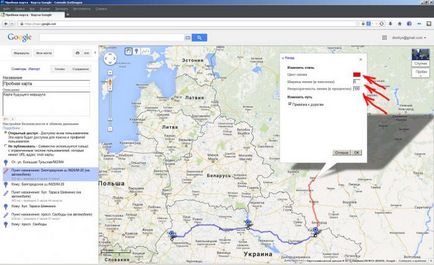
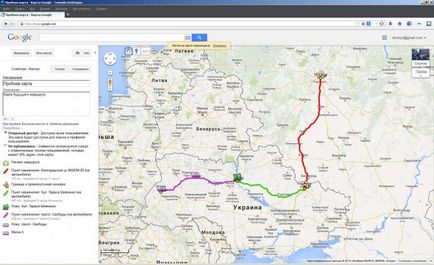
Dacă se dovedește că drumul de întoarcere este pe aceeasi drumuri ca placa de „acolo“ se obține și noi nu am văzut. Acest lucru poate fi evitat prin crearea unei linii diferite grosimi si culori:
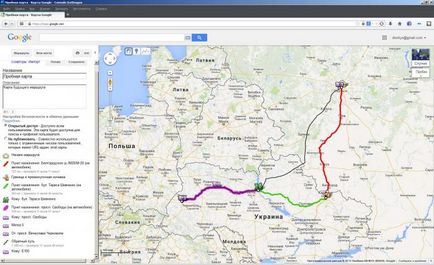
Ar putea fi posibil să se schimbe traseul, adăugând la liniile de puncte de corecție și tragerea lor la locurile dorite, drumuri. Același lucru este valabil și pentru punctele finale-inițiale ale fiecărui segment. În plus, puteți adăuga și doar punctul de pe harta, arbitrar, de exemplu, la punctele de trecere a frontierei - o descriere a funcționării.
În ceea ce privește ruta. Nu este întotdeauna posibil să se facă o dată ciclul - „de acasă acasă“ pe drum poate fi „lacune“, de exemplu, lipsește un feribot, sau drumurile inexactitatea se angajează la frontieră, sau altceva. În acest caz, puteți complot o rută „piese“, continuând toate celelalte de la sfârșitul celui precedent și fiecare piesă este stocată în „Hărțile mele“.
Sper să nu piardă nimic. Vor fi întrebări - cere. călătorie de succes.
P.S. Și totuși, am uitat. Cred că un punct foarte important
În mod implicit, Google este deschizând calea pentru el. Ce se întâmplă dacă vrem să mergem gratis? De exemplu, aveți nevoie pentru a depăși o mică bucată de Slovacia (din Polonia în Ungaria) și nu doresc să cumpere o vinieta timp de 10 zile, bine, sau doar o ștrangulare broscoi. Se pare că totul este simplu - pune daw „Evitați drumurile cu taxă“, și de a salva o bucată de hărți ale rutelor, așa cum făcut înainte. Nu este un pic de ea. rute gratuite Google pentru a salva nu va. Ceea ce a cauzat acest lucru - conceptul nu se poate imagina, dar știu cum să obțineți în jurul valorii. Am arată un exemplu de mișcare de la Brest Frankfurt (Oder) la drum cu taxă de by-pass.
Începutul totul este la fel. Pune punctele de început și de sfârșit:
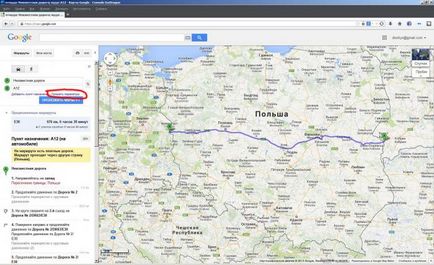
Salvare traseu la harta. Următoarea mișcarea nu va ieși, nu au fost actualizate, și scormoni în încercuite în roșu - „Display Settings“. Acolo a pus un cec „Evitați drumurile cu taxă“ și din nou, apăsați butonul „Obțineți indicații de orientare.“ Ia-ceva ce e asta:
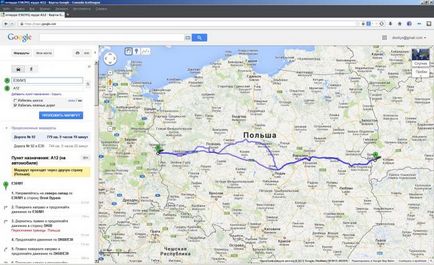
Apoi vom merge la harta si vezi:
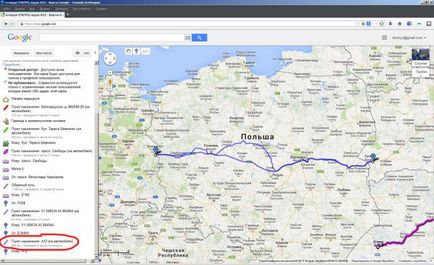
Două linii violet. În partea stângă, în listă este salvată nostru „plătit“ și calea să-l vopsea în orice culoare alta decât cea implicită. Ideea este că, dacă faci toate segmentele anterioare revopsite în culori diferite, în mod implicit, „default violet“ segment va fi singurul. Sau el va fi întotdeauna la sfârșitul listei. Alegeți numele său în lista de pe partea stângă, nu este pe hartă.
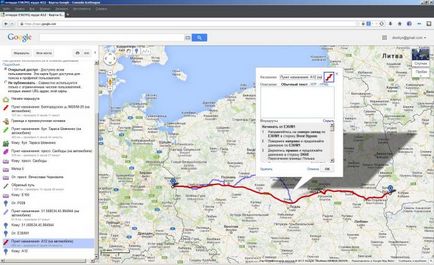
Repictata? Minunat. Cine va avea puțin să lucreze cu mâinile lui. Ai nevoie pentru a introduce puncte intermediare (corective) în roșu traseu (nu a fost încă plătit) și trageți-l albastru (fără taxă), folosindu-l ca un șablon.
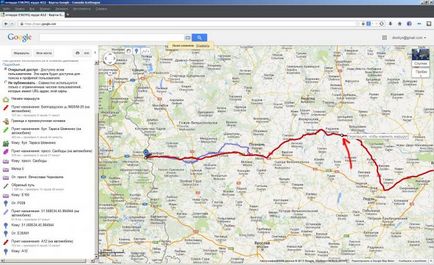
Fa-o mai bine în mai mare (detaliată) ca o hartă de puncte au fost puse pe drum, pentru a evita bucle. Ei bine, pentru o precizie ca să spunem așa.
De obicei, destul de trei-patru, într-un caz complex de 6-7 puncte pe țară pentru a pregăti terenul nostru „plătit“ calea de template-uri gratuite și pentru a obține titlul:
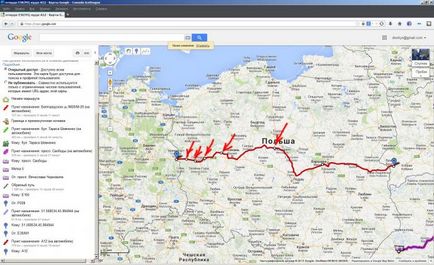
Toate. Astfel, puteți alege ce țările să treacă pe drumurile cu taxă, care în mod gratuit și să le salvați pe o hartă a căii noastre comune.